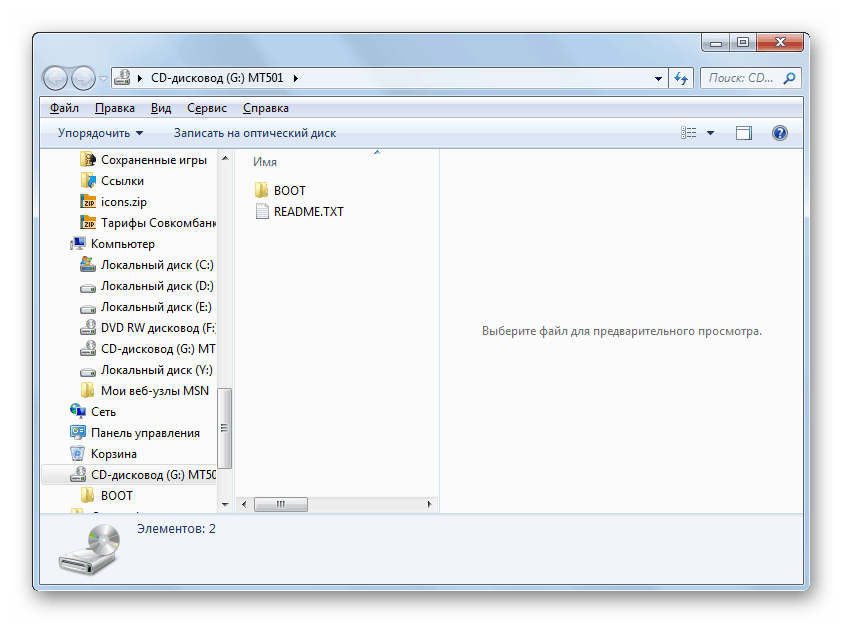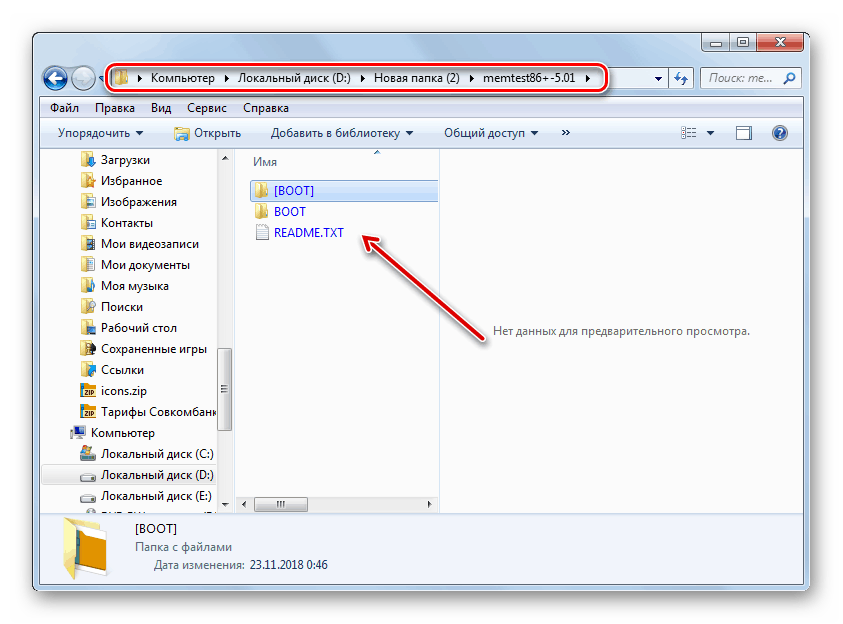Изпълнение на ISO образ на компютър с Windows 7
ISO е изображение на оптичен диск, записано във файл. Това е вид виртуално копие на компактдиска. Проблемът е, че Windows 7 не предоставя специални инструменти за работа с такива обекти. Въпреки това, има няколко начина, по които можете да възпроизвеждате ISO съдържание в тази операционна система.
Вижте също: Как да създадете ISO образ на Windows 7
Методи за стартиране
ISO в Windows 7 може да се изпълнява изключително със софтуер на трети лица. Това са специални приложения за обработка на изображения. Също така е възможно да видите съдържанието на ISO с помощта на някои архиватори. По-нататък ще говорим по-подробно за различните методи за решаване на проблема.
Метод 1: Програми за работа с изображения
Разгледайте алгоритъма на действията, използвайки софтуер на трети страни за обработка на изображения. Една от най-популярните програми за решаване на проблема, поставен в тази статия, е приложение, което се нарича UltraISO.
- Стартирайте програмата и кликнете върху иконата „Монтиране към виртуалното устройство“ на горния й панел.
- След това, за да изберете конкретен обект с разширение ISO, кликнете върху бутона с елипса пред полето “Image File” .
- Ще се отвори стандартен прозорец за избор на файл. Отидете в директорията с местонахождението на ISO, изберете обекта и кликнете върху „Отвори“.
- След това кликнете върху бутона "Монтиране" .
- След това кликнете върху бутона “Стартиране” вдясно от полето “Виртуална машина” .
- След това ще бъде стартиран ISO файлът. В зависимост от неговото съдържание, изображението ще се отвори в Explorer , мултимедийния плейър (или друга програма) или ако съдържа изпълним файл за стартиране, това приложение ще бъде активирано.
![Съдържанието на ISO изображението е отворено в Windows 7 Explorer]()
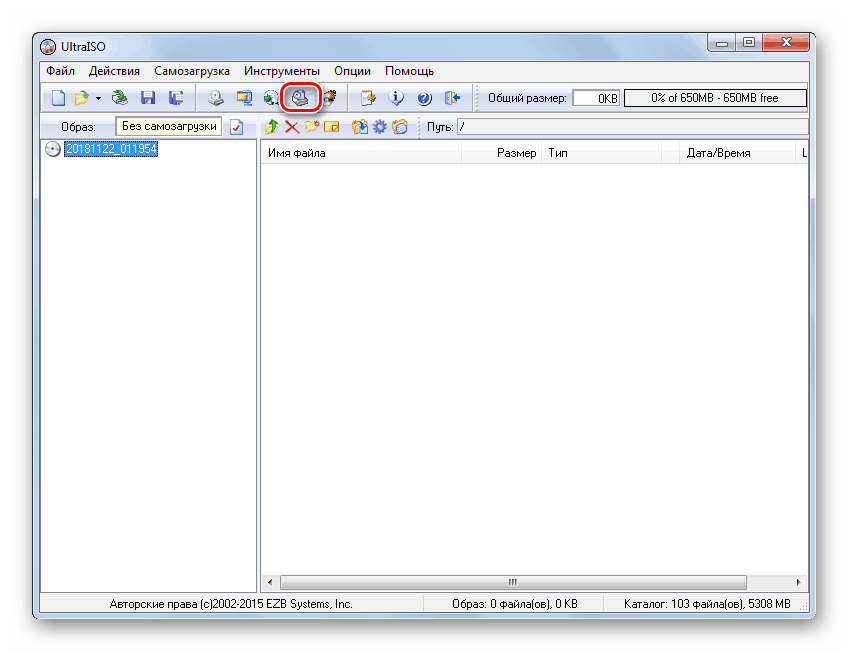

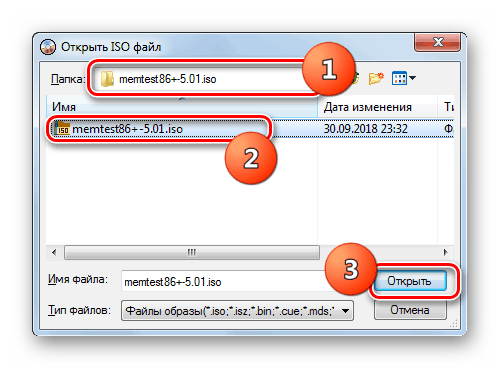


Метод 2: Архиватори
Можете да отворите и прегледате съдържанието на ISO, както и да стартирате отделни файлове в него, можете да използвате и обикновени архиватори. Тази опция е добра, защото за разлика от софтуера за работа с изображения има много свободни програми сред този тип приложения. Разглеждаме процедурата за примера на архиватора 7-Zip.
- Стартирайте 7-Zip и използвайте вградения файлов мениджър, за да отидете в директорията, съдържаща ISO. За да видите съдържанието на изображението, просто кликнете върху него.
- Ще се покаже списък на всички файлове и папки, съхранени в ISO.
- Ако искате да извлечете съдържанието на изображението, за да възпроизведете или изпълните друга обработка, трябва да се върнете назад. Кликнете върху бутона под формата на папка вляво от адресната лента.
- Изберете изображението и кликнете върху бутона "Изваждане" в лентата с инструменти.
- Отваря се прозорецът за разопаковане. Ако искате да разархивирате съдържанието на изображението не в текущата папка, а в друго, кликнете върху бутона отдясно на полето „Разопаковане до ...“ .
- В отворения прозорец отидете в директорията, съдържаща директорията, в която искате да изпратите съдържанието на ISO. Изберете го и натиснете "OK" .
- След като пътят към избраната папка се появи в полето “Unpack to ...” в прозореца с настройки за извличане, щракнете върху “OK” .
- Ще бъде извършен процесът на извличане на файлове в указаната папка.
- Сега можете да отворите стандартния "Windows Explorer" и да отидете в директорията, която сте посочили при разопаковането в 7-Zip. Ще има всички файлове, извлечени от изображението. В зависимост от предназначението на тези обекти, можете да преглеждате, възпроизвеждате или извършвате други манипулации с тях.
![Файлове, разопаковани от ISO изображение в Explorer в Windows 7]()
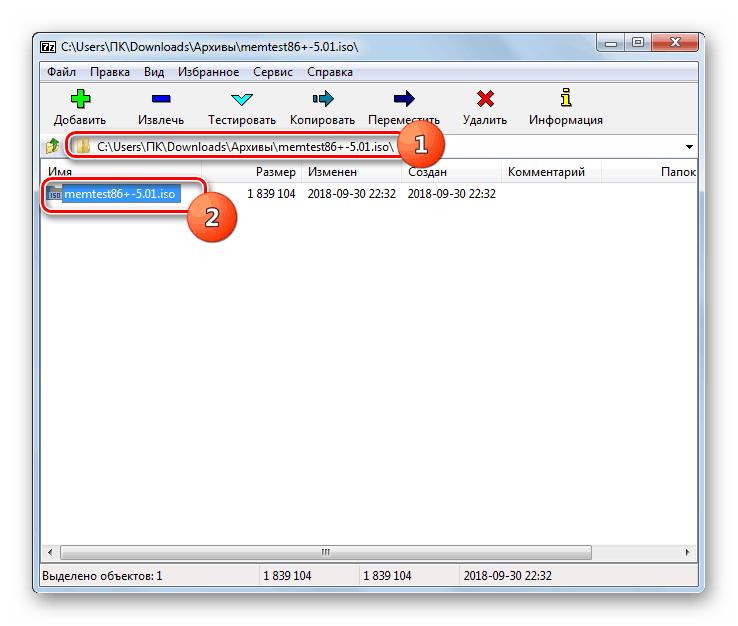
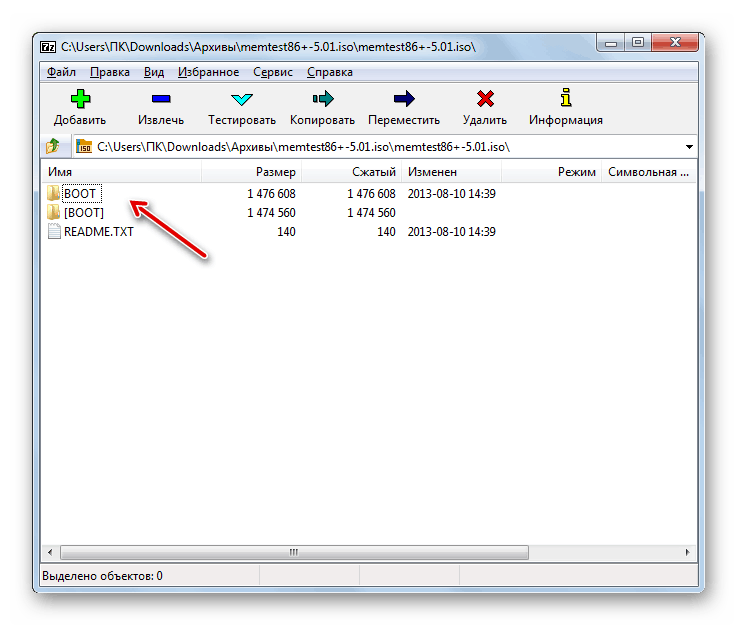
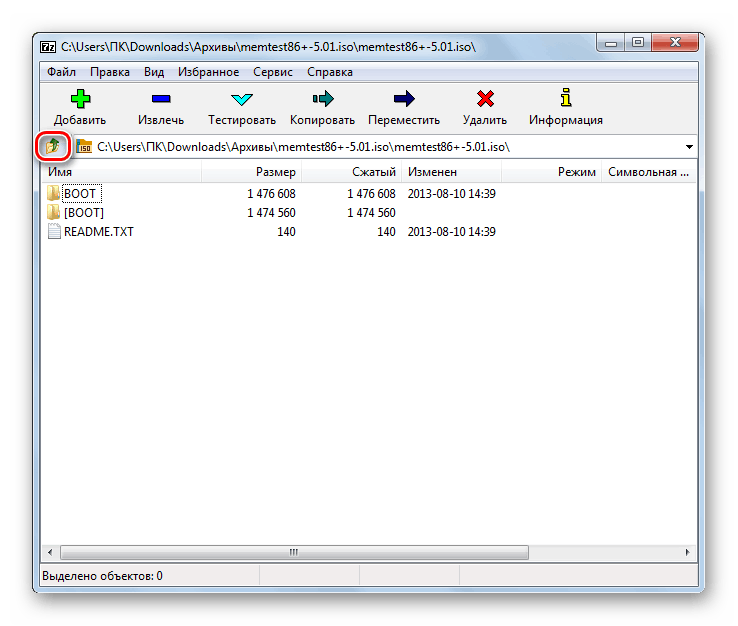
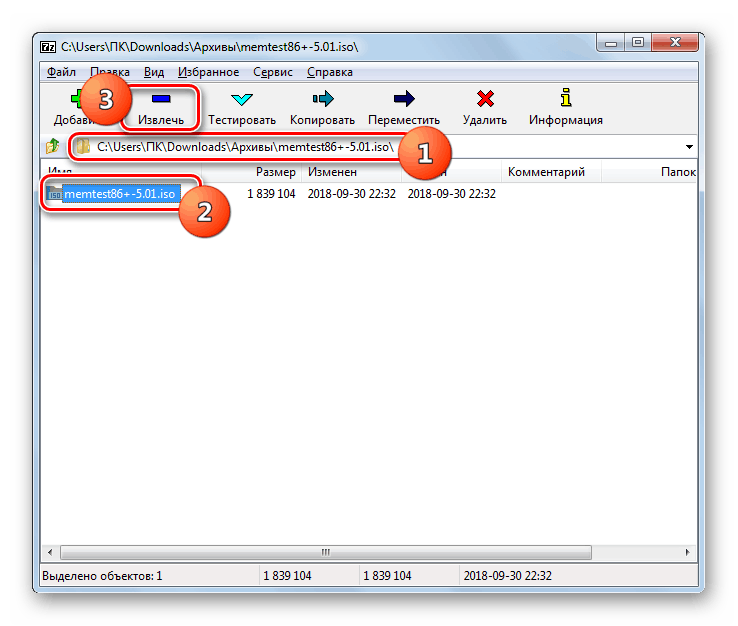
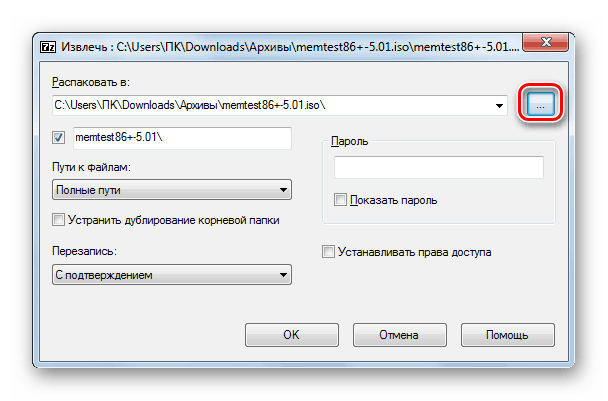
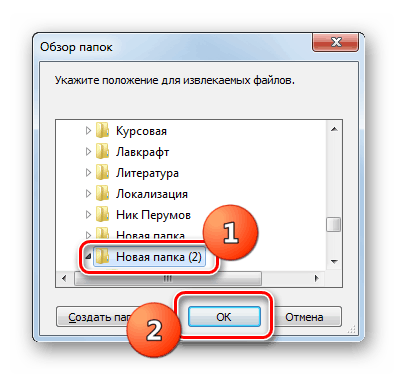
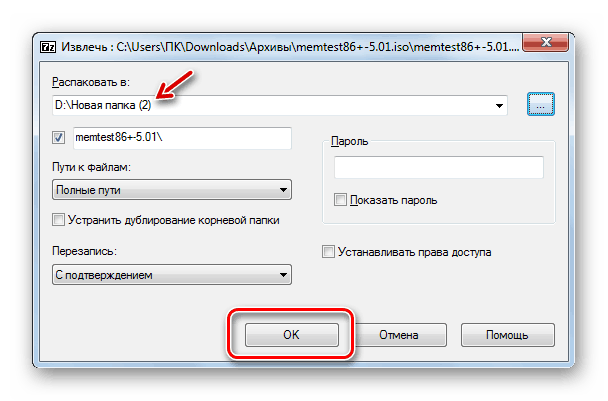
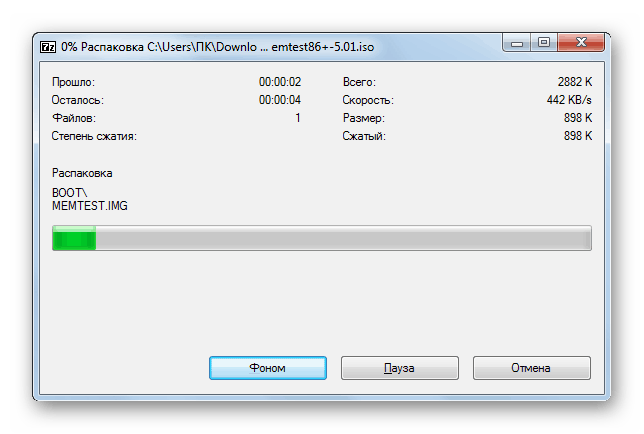
Въпреки че стандартните инструменти на Windows 7 не ви позволяват да отворите ISO изображение или да стартирате неговото съдържание, там можете поне да направите това с помощта на програми на трети страни. Първо, вие ще помогнете на специални приложения за работа с изображения. Но задачата може да бъде решена и с помощта на обикновени архиватори.